הדפסה
בניגוד לתוכנות אחרות
כגון
word תוכנת
הexcel אינה
מחולקת לפי עמודי הדפסה רגילים.
לכן בזמן הדפסה נוצרת
בעיה של קטיעה באמצע טבלה או הדפסת נתונים לא רצויים.
לכן לפני הדפסה ישנם
מספר דברים שצריך לבדוק.
מעברי עמוד
בלשונית "תצוגה"
נלחץ על "תצוגה מקדימה של מעברי עמוד" בתצוגה זו מוצג מיקום
מעברי העמוד בגיליון העבודה והאזור בגיליון העבודה שיודפס.
מעברי העמוד אותם
הגדרת בעצמך יופיעו כקווים כחולים מלאים, ומעברי עמוד אוטומטיים שהוגדרו על-ידי excel יופיעו כקווים כחולים
מקווקווים.
מתי להזיז מעברי עמוד?
כדי לצרף יותר שורות
או עמודות לעמוד הנוכחי, הזז מעבר עמוד אופקי או אנכי. בתצוגה מקדימה של מעברי
עמוד. פעולה זו מכווצת את הנתונים באופן אוטומטי, כך שיתאימו לעמוד. מומלץ להציג
את העמוד פעם נוספת כדי לוודא שגודל הגופן אינו קטן מדי.
כפיית מעבר עמוד
כדי לסיים עמוד
בנקודה רצויה ולהתחיל עמוד חדש, באפשרותך להגדיר מעבר עמוד חדש.
הצגת מסמך לפני הדפסה
בחר בצלמית אופיס "הדפס"
ובאפשרות "הצג לפני הדפסה".
הדפסה
במסך "הצג
לפני הדפסה" לחץ על "הדפס" ונקבל את החלון הבא:
פה נגדיר מס' עותקים,
לאיזו מדפסת והאם את כל העמודים או חלקם.
לסיום נלחץ על "אישור"
הדפסה של חלק
מהגיליון
אם ברצוננו להדפיס רק
חלק קטן מהגיליון ולא את כולו נפעל כך:
1.
נסמן את החלק
שברצוננו להדפיס.
2.
נלחץ על הלשונית "פריסת
עמוד"
3.
נלחץ על "אזור
הדפסה".
4.
נלחץ על
"הגדר אזור הדפסה"
5.
בצע את כל התהליך של
ההדפסה (הצג לפני הדפסה וכו'...).
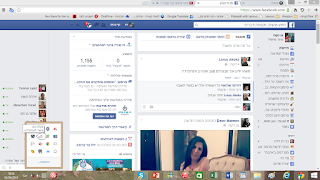
תגובות
הוסף רשומת תגובה